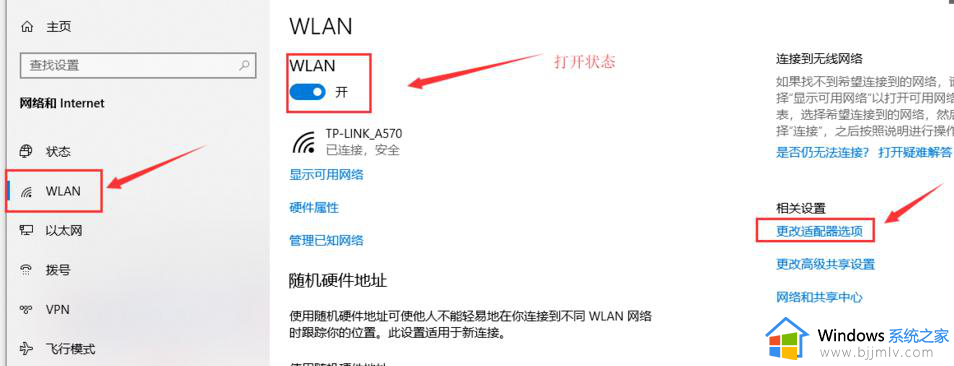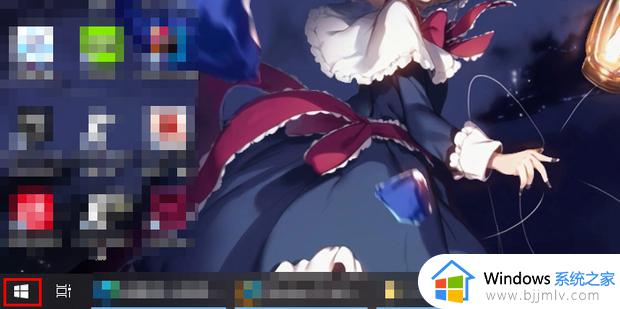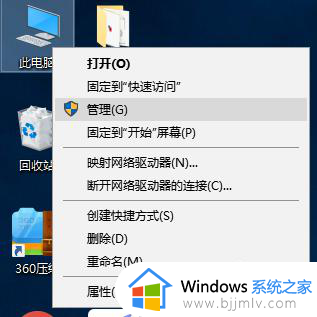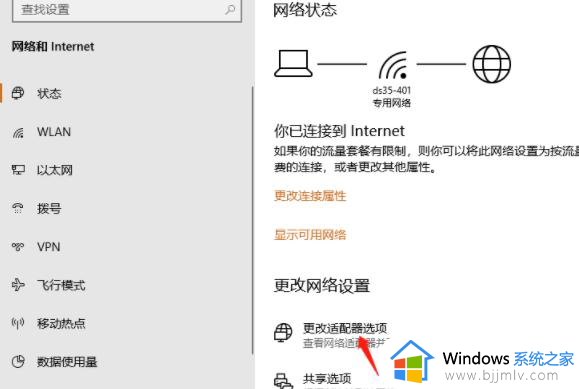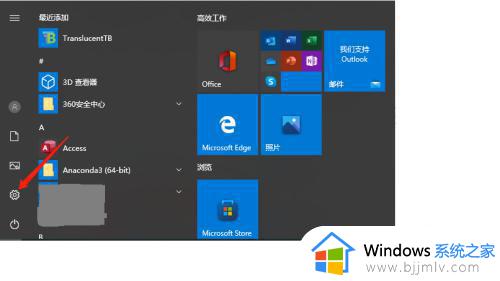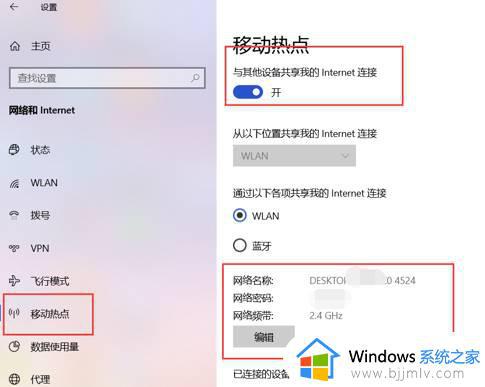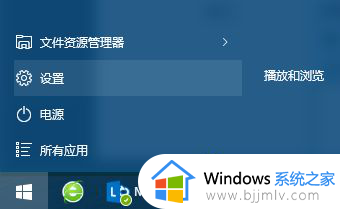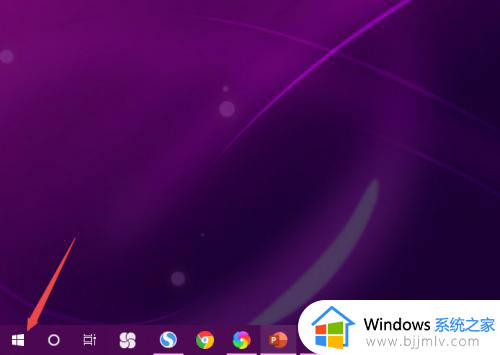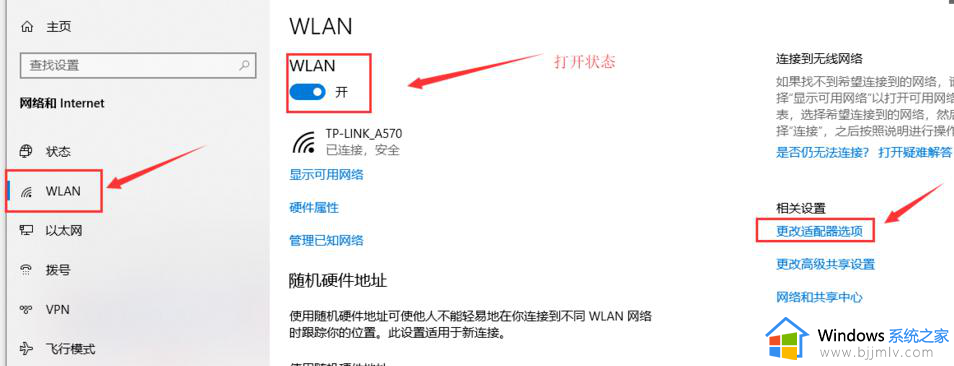win10wifi连不上怎么办 如何解决win10无法连接wifi
更新时间:2023-08-01 10:22:29作者:skai
众所周知,我们的win10电脑是十分依靠网络的,如果我们的网络连接不上的话,会让我们很多功能没办法使用,在我们的日常使用中,有很多的因素会导致我们的win10wifi连接不上,那么win10wifi连不上怎么办呢?接下来小编就带着大家一起来看看如何解决win10无法连接wifi,希望对你有帮助。
具体方法:
1、‘按住快捷键
按win+R键打开运行,输入services.msc,点击确定
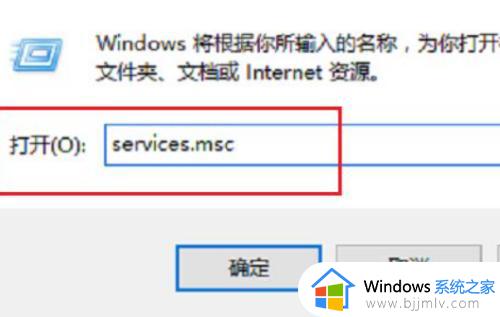
2、找到服务
找到WLAN AutoConfig服务,双击进入
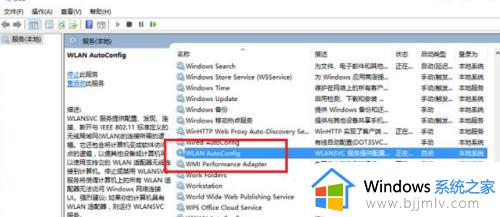
3、启动服务
进行启动服务,启动类型设置自动启动,点击确定
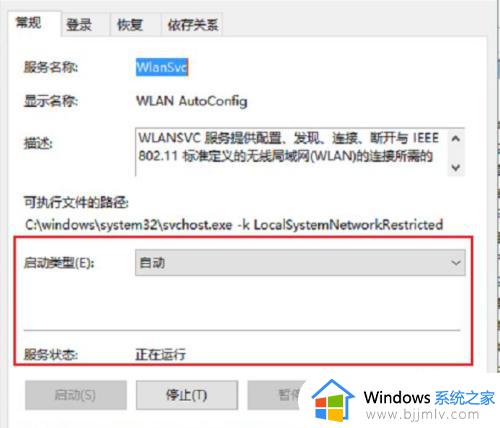
4、重新启动
WLAN AutoConfig服务已经启动了,可以重新启动一下服务,重新启动服务之后,电脑就可以连接wifi了
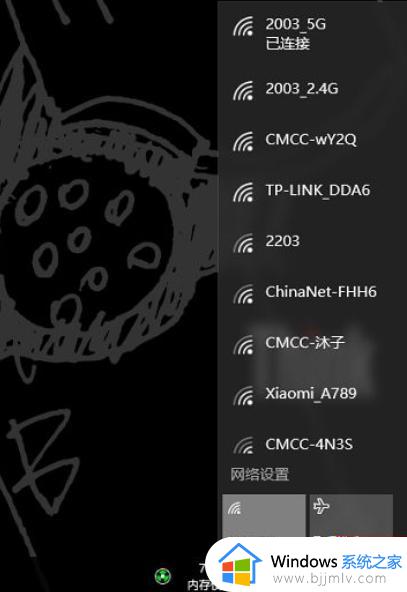
以上全部内容就是小编带给大家的如何解决win10无法连接wifi方法详细分享啦,小伙伴们如果你们的win10也连接不上wifi的话可以参照小编的内容进行操作,希望本文对大家有所帮助。